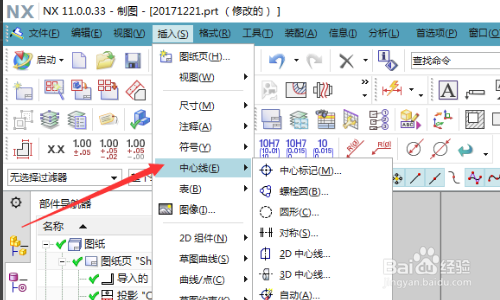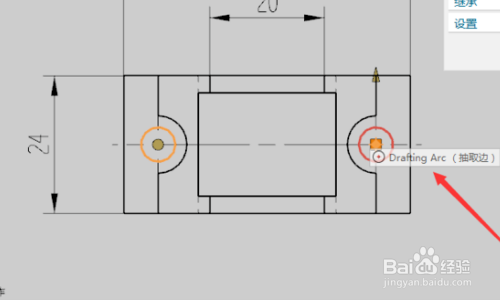1、打开ug生成工程图,点击插入。
2、在UG制图模式中,鼠标点开插入--中心线--,即会弹出相应的对话框。
3、只要选择想要添加中心标记的对象(一定要是圆),即会自动加上一个中心标记。
4、选择需要标注中心线的圆。
5、连续点击对象标注中心线。
6、标注完成后点击确定结束命令。
7、具体步骤总结如下:1、打开ug生成工程图,点击插入。2、在UG制图模式中,鼠标点开插入--中心线--,即会弹出相应的对话框。3、只要选择想要添加中心标记的对象(一定要是圆),即会自动加上一个中心标记。4、选择需要标注中心线的圆。5、连续点击对象标注中心线。6、标注完成后点击确定结束命令。